Помилка 0xc004f074 при активізації Windows 10 - як виправити?
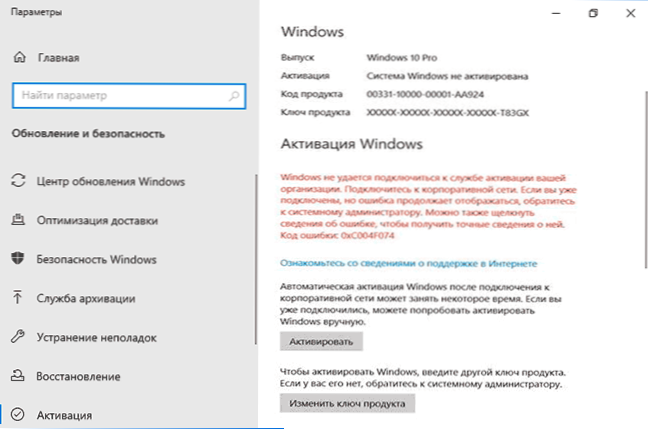
- 1452
- 110
- Mrs. Grant Rice
Однією з дуже поширених помилок активації Windows 10 є помилка з кодом 0xC004F074 та повідомленням про те, що Windows не може бути підключений до служби активації вашої організації тощо.
У цій інструкції докладно про можливі причини коду помилки 0xc004f074 Під час активізації Windows 10 можливих методів виправлення ситуації та активації системи.
Виправлення помилок 0xc004f074
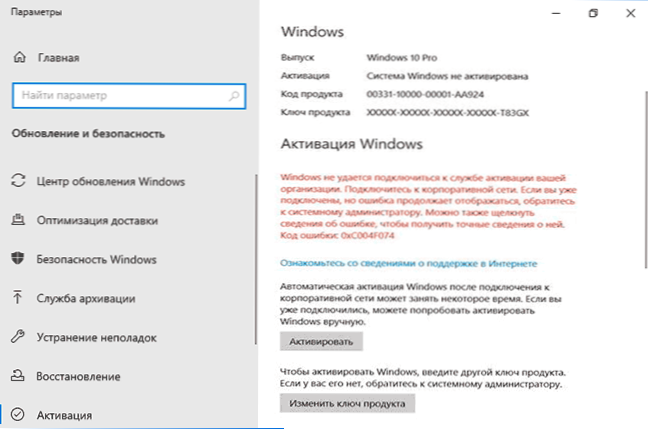
Перш ніж продовжувати, зверніть увагу на наступні моменти, пов’язані з помилкою активації, що розглядається:
- Якщо у вас немає ліцензованої версії Windows 10, це може спричинити помилку. У той же час, навіть якщо ви самі не встановили такої версії і не знали про неї, хтось інший міг би це зробити: якщо ви купили вживаний комп'ютер чи ноутбук або запросили «ремонтника» на себе і після роботи (як Приклад) замість Windows 10, будинок був про або підприємством. Я не пропоную способи обходу таких речей як частини цього сайту, але: якщо у вас є ліцензія на інше видання Windows 10 (як правило, додому) на цьому комп’ютері або є ключ до попередньої версії системи (Windows 8.1, 7), ви можете просто переробити систему ліцензії в оригінальному виданні, див. Встановлення Windows 10 з флеш -накопичувача.
- Якщо у вас є комп'ютер або ноутбук організації (наприклад, ви взяли або придбали на роботі), це може бути саме те, що звіти про помилки "не можуть бути підключені до активації вашої організації", тобто система повинна регулярно підключатися до Сервери активації в компанії, які придбали ліцензії. Якщо ви вже в корпоративній мережі, можливо, невдача на стороні сервера і ваш системний адміністратор повинен тут зрозуміти.
- Якщо ви використовували будь -які програми для відключення спостереження та оновлення Windows 10 або в іншому випадку блокують доступ до серверів Microsoft, це також може бути причиною проблеми.
Отже, всі наступні методи виправлення помилок 0xC004F074 при активації пропонуються лише для випадків ліцензованого Windows 10.
Під час наступних кроків вам знадобиться ключ продукту, якщо ви його не знаєте, інформацію можна отримати наступним чином: як дізнатись ключ ключа продукту Windows 10.
- Від'єднайте комп'ютер або ноутбук від Інтернету.
- Запустіть командний рядок від імені адміністратора, а потім введіть команду
Slmgr -upk
І натисніть кнопку Enter.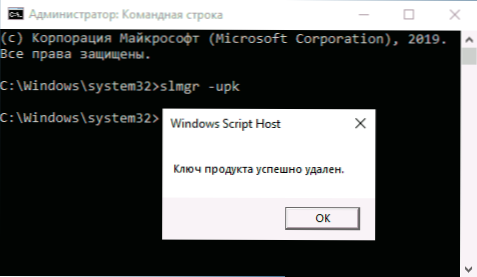
- Перезавантажте комп'ютер, введіть правильний ключ продукту. Для цього натисніть клавіші Win+R на клавіатурі, введіть Slui і натисніть кнопку Enter - через короткий час з’явиться вікно клавіатури.
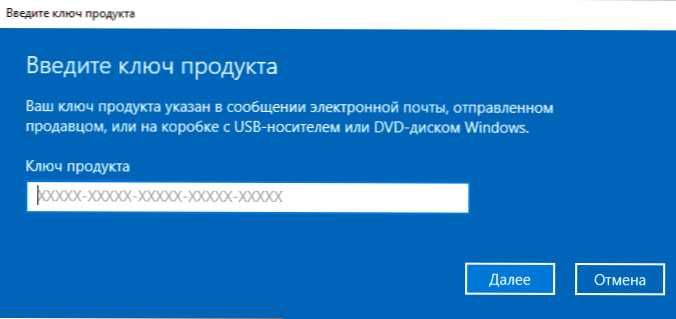
- Якщо ви цього не знаєте, але ноутбук або комп'ютер продавались із попередньо встановленим Windows 10 (а також 8 або 8.1), подивіться на ключ, збережений в ключ UEFI - OEM, і використовуйте його.
- Підключіться до Інтернету та перевірте, чи буде завершена активація.
Інший варіант, подібний до попереднього методу (вам також знадобиться ключ продукту, що складається з 5 груп із 5 цифр та букв, розділених дефісом):
Запустіть командний рядок від імені адміністратора, введіть дві команди в порядку:
Slmgr.Vbs -ipk ключовий продукт-s-s-detectzers vbs -ato
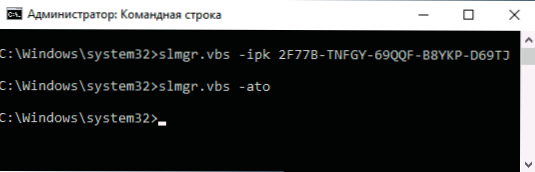
Ви завжди можете побачити інформацію про стан активації в параметрах - оновлення та безпека - активація. І більш детальну інформацію про встановлений продукт та клавіші активації можна отримати, натиснувши клавіші Keys Win+R, ввівши команду Slmgr.Vbs -dlv І натискання введення.
Додаткові прості методи, які іноді працюють з помилкою активації:
- Переконайтесь, що встановлено правильну дату та час. В ідеалі перейдіть у параметри - час і язик і увімкніть точки автоматичного налаштування часу та часового поясу, а потім натисніть кнопку "синхронізувати".
- Виконайте цілісність системних файлів за допомогою SFC /Сканувати зараз (Детальніше: Перевірка цілісності системних файлів Windows 10).
- Якщо протягом тривалого періоду ви не встановили оновлення ОС, оновіть Windows
І нарешті, якщо жоден із методів не допомагає, і перевстановлення в систему ліцензії з ключем продукту або з цифровою ліцензією неможливо, в принципі, ви можете використовувати Windows 10 без активації.

